- Voor Android-apparaten slaat u stap 9 over
- Voor iOS-apparaten gaat u verder met stap 3
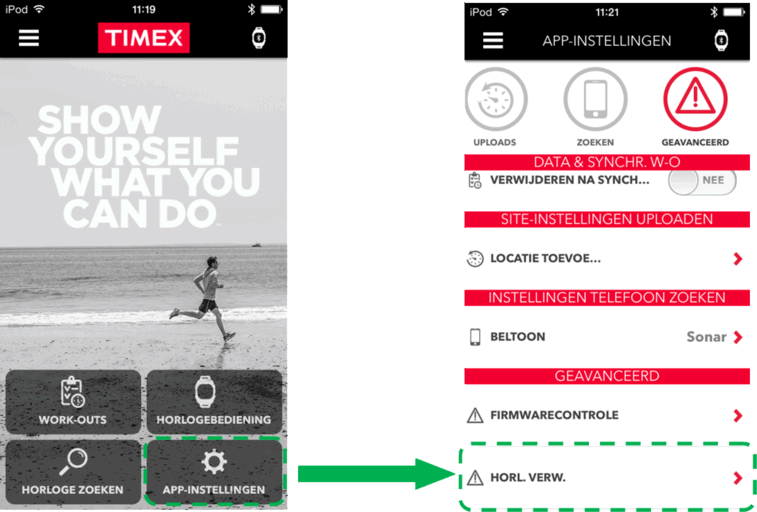
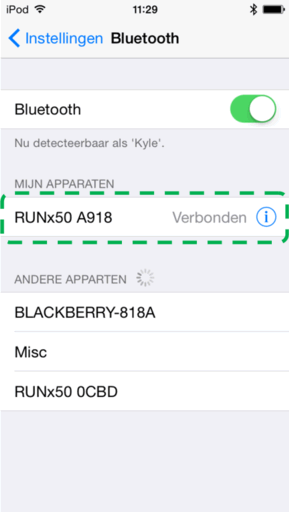
- TIK op “Vergeet apparaat”.
- TIK op de knop “Vergeet apparaat” (apparaat vergeten) die onder aan het scherm verschijnt
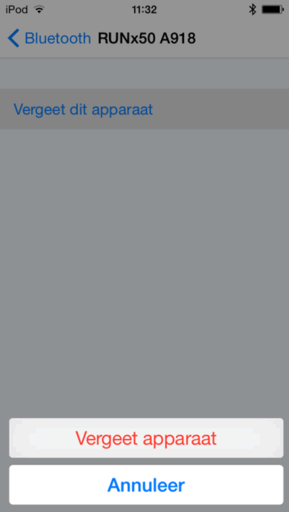
Klik op een van de hoofdstukken hieronder om online help op te roepen.
TOCHet horloge aan een smartphone koppelen
Hoe koppel ik mijn horloge aan mijn telefoon?
U kunt uw horloge en telefoon koppelen via de Timex Connected telefoon app. Wanneer u de Timex Connected app voor de eerste keer start, leidt deze u door het koppelproces. Volg de stappen op de app om uw horloge en telefoon te koppelen.
Als u uw horloge en telefoon ooit opnieuw moet koppelen (bijvoorbeeld als u een nieuwe telefoon krijgt), zorg dan dat u de onderstaande stappen volgt voor het ontkoppelen van uw horloge and telefoon. Als u problemen heeft om een verbinding met uw telefoon in stand te houden, zie dan Oplossen van problemen hieronder.
Hoe ontkoppel ik mijn horloge en telefoon?
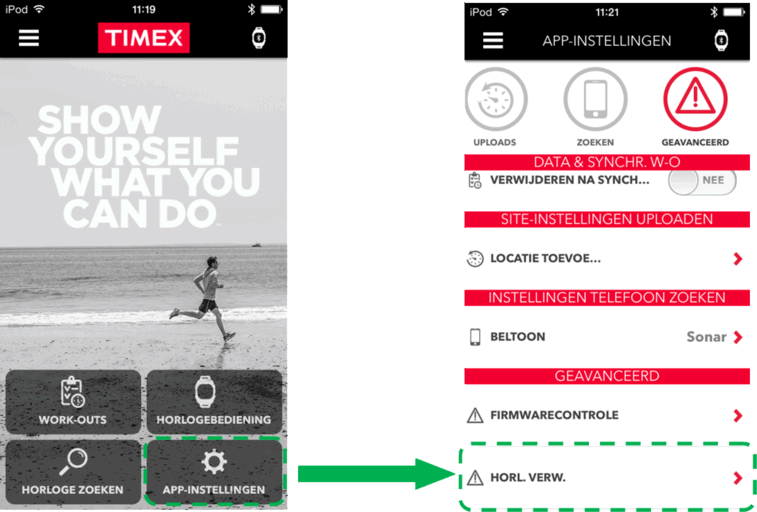
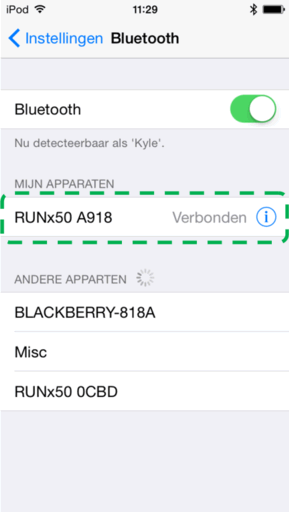
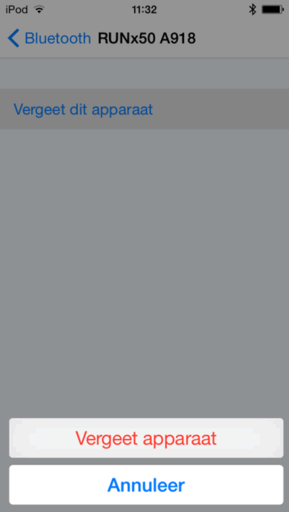
De fitness-app configureren om met de Run x50+ te werken
De TIMEX IRONMAN Run x50+ stelt u in staat om verbinding te maken met sommige van de populairste fitness-apps die momenteel verkrijgbaar zijn en om ze te regelen. Volg de onderstaande stappen om het horloge met uw favoriete fitness-app te gebruiken. Kijk op www.timex.com/rx50 om een up-to-date lijst van alle compatibele fitness-apps te zien.
De onderstaande stappen zijn algemeen. De specifieke stappen voor uw fitness-app kunnen enigszins anders zijn.
Fitness-modus gebruiken
Zorg dat u de vorige stappen voor het instellen van uw favoriete fitness-app volgt zodat deze met uw Run x50+ werkt.
De Run x50+ heeft verschillende mogelijkheden op verschillende fitness-apps. Hier vindt u enkele dingen die wij leuk vinden over rennen met de Wahoo Fitness App. Kijk naar onze How To video's voor meer tips en trucs over andere fitness-apps.
Hoe configureer ik kennisgevingen?
De Run x50+ kan kennisgevingen van compatibele iOS- of Android-apparaten ontvangen. Het horloge waarschuwt u in realtime wanneer het met uw telefoon is verbonden zodat u nooit een belangrijk telefoontje, sms of kennisgeving mist.
Om eerdere kennisgevingen te zien ![]() drukt u op de MIDDELSTE knop in het tijdscherm on het kennisgevingscentrum te openen. Gebruik de knoppen OMHOOG en OMLAAG om binnen de huidige kennisgeving te schuiven of gebruik de LINKER en RECHTER knop om de vorige of volgende kennisgeving te zien. Het horloge slaat maximaal 20 kennisgevingen op.
drukt u op de MIDDELSTE knop in het tijdscherm on het kennisgevingscentrum te openen. Gebruik de knoppen OMHOOG en OMLAAG om binnen de huidige kennisgeving te schuiven of gebruik de LINKER en RECHTER knop om de vorige of volgende kennisgeving te zien. Het horloge slaat maximaal 20 kennisgevingen op.
U kunt selecteren welke kennisgevingen op uw horloge verschijnen:
iOS
Bij koppeling met een iOS-apparaat verschijnen alle kennisgevingen die op uw smartphone verschijnen (in het iOS kennisgevingscentrum) automatisch op uw horloge. Om te regelen welke apps in het kennisgevingscentrum verschijnen gaat u naar Settings (instellingen) -> Notifications (kennisgevingen) op uw iOS-apparaat. Daar kunt u selecteren welke apps kennisgevingen kunnen sturen en welke op uw vergrendeld scherm verschijnen. OPMERKING - de veranderingen hieronder veranderen welke kennisgevingen u op uw telefoon alsook op uw horloge ontvangt.
Ontvangt u te veel e-mailberichten?
Ontvangt u te veel sms-jes?
Wilt u ALLE kennisgevingen uitschakelen?
Android
Nadat u het horloge aan het Android-apparaat heeft gekoppeld, kunt u de Timex Connected app gebruiken om te selecteren welke apps kennisgevingen naar uw horloge sturen.
Selecteer in de Timex Connected app “App Settings” (app-instellingen) en dan “Notifications” (kennisgevingen). Nu wordt een lijst met alle geïnstalleerde apps op uw telefoon getoond die kennisgevingen kunnen sturen.
De populairste apps staan op het hoofdscherm zodat u eruit kunt kiezen.
Als u merkt dat u bepaalde kennisgevingen niet ontvangt die u verwacht, dan kunt u de geavanceerde weergave "Show All" (alles tonen) aanvinken. Wees voorzichtig met het selecteren van de weergave “Show all" omdat er dan onverwachte kennisgevingen op het horloge kunnen verschijnen.
U kunt ook alle kennisgevingen uitschakelen met de functie DND (Do Not Disturb, niet storen) op de Timex Connected app (zie hieronder) of om kennisgevingen voor een langere periode uit te schakelen kunt u alle kennisgevingen in het gedeelte Watch Control -> Notifications van de Timex Connected app uitschakelen.
Reageren op een kennisgeving (alleen iOS)
Wanneer de Run x50+ aan een compatibel iOS-apparaat is gekoppeld, kunt u sommige berichten beantwoorden. U kunt niet alle berichten vanaf het horloge beantwoorden. Als een bericht antwoord vanaf het horloge ondersteunt, dan verschijnt tekst of een pictogram dat het beschikbare antwoord aangeeft, op het horloge naast een van de horlogeknoppen. Als u op die horlogeknop drukt, wordt de aangegeven actie uitgevoerd. Bijvoorbeeld: voor een binnenkomende oproep kunt u de oproep accepteren ( ![]() ) naar voicemail sturen (
) naar voicemail sturen ( ![]() ). Als u de oproep accepteert, wordt de telefoon opgenomen maar u moet in de telefoon of een hoofdtelefoon spreken.
). Als u de oproep accepteert, wordt de telefoon opgenomen maar u moet in de telefoon of een hoofdtelefoon spreken.
OPMERKING: Niet alle kennisgevingen ondersteunen een antwoord vanaf het horloge. Verschillende kennisgevingen kunnen verschillende antwoorden ondersteunen. Dit wordt door de individuele telefoon apps geregeld.
DND (DO Not Disturb. niet storen)
Met DND kunt u kennisgevingen van uw smartphone tijdelijke uitschakelen maar toch nog verbonden blijven met uw telefoon voor afspraken, muziekregeling en andere functies.
Er zijn twee manieren om de modus DND in te schakelen:
Waar zijn mijn kennisgevingen gebleven?
Het kennisgevingscentrum van het horloge slaat maximaal 20 van de meeste recente kennisgevingen van uw telefoon op. Wanneer er meer dan 20 worden ontvangen, verwijdert het horloge de oudste kennisgeving. Maak u geen zorgen – u kunt altijd meer kennisgevingen op uw telefoon bekijken.
Als de verbinding tussen uw horloge en uw telefoon verbroken raakt, dan worden alle kennisgevingen op het horloge gewist wanneer het horloge en de telefoon weer een verbinding hebben. Hierdoor wordt verzekerd dat het horloge altijd de nieuwste en belangrijkste kennisgevingen heeft.
Hoe gebruik ik de muziekspeler?
Wanneer de Run x50+ aan uw iOS- of Android smartphone is gekoppeld, kunt u vele populaire muziek-apps rechtstreeks vanaf uw pols bedienen.
Om de modus Muziekspeler op te roepen drukt u op de LINKER knop in het tijdscherm of op elk willekeurig scherm waar de muzieknoot links onder op het scherm verschijnt. OPMERKING: als u een moersleutel in de knop linksonder ziet in plaats van een muzieknoot, betekent dit dat u geen verbinding met uw telefoon heeft. Zie Oplossen van problemen hieronder.
Als u in de muziekmodus bent, kut u de MIDDELSTE knop gebruiken om af te spelen/te onderbreken en de LINKER en RECHTER knoppen voor het vorige of volgende nummer. Voor de meeste muziek-apps (alleen iOS) ziet u het nummer en de naam van de artiest op het horloge. En op de meeste muziek-apps kunt u de knoppen OMHOOG en OMLAAG op het horloge gebruiken om het muziekvolume te regelen. TIP: voor de meeste apps kunt u de LINKER of RECHTER knop ingedrukt houden om in een nummer snel terug of vooruit te spoelen.
Standaard speelt het horloge de muziek-app die op de voorgrond is. Dus als u het laatst naar Spotify luisterde en de app nog open is op uw telefoon, activeert en regelt het horloge Spotify. Als u geen muziek-apps open heeft, regelt het horloge de ingebouwde muziekspeler van de telefoon.
Afspraken op uw Run x50+ bekijken
De Run x50+ kan de volgende 10 aanstaande agendapunten uit de agenda van uw telefoon tonen en geeft een herinnering wanneer de afspraken beginnen. Om dit in te schakelen moet u ervoor zorgen dat de Timex Connected app toegang geeft tot de agenda van uw telefoon wanneer daarom wordt gevraagd. U kunt selecteren welke van uw telefoonagenda's op het horloge verschijnt door te gaan naar:
iOS: App Settings (app-instellingen) -> General (algemeen) -> Pick Calendars to Sync (kies te synchroniseren agenda's)
Android: App Settings -> General -> Select Calendar (selecteer agenda)
Om door de afspraken op uw horloge te bladeren drukt u op knop RECHTSONDER terwijl het tijdscherm zichtbaar is. U kunt de linker en rechter horlogeknoppen gebruiken om naar de volgende of vorige afspraak te bladeren en de knoppen OMHOOG en OMLAAG gebruiken om door de informatie in een afspraak te schuiven.
De lijst met afspraken op het horloge wordt ALLEEN automatisch bijgewerkt als de Timex Connected app op uw telefoon open is – als u de app sluit, wordt de afspraak niet langer bijgewerkt. Als u merkt dat het horloge afspraken niet bijwerkt, lanceert u de Timex Connected app op de telefoon en wacht u ongeveer één minuut tot de afsprakenlijst vernieuwd is.
Koppelen naar fitness-site(s)
In de Timex Connected app gaat u naar App Settings en onder “Upload Sites Settings” (site-instellingen uploaden) selecteert u “Add Site” (site toevoegen). Selecteer de gewenste site en volg de prompt op het scherm om uw inloginformatie in te voeren.
Als de Timex Connected app aan uw favoriete fitness-site is gekoppeld, kunt u uw training nog steeds registreren op die tijden waarop u niet met uw telefoon kunt (of wilt) trainen.
Zodoende kunt u algemene trainingstijdinformatie (starttijd, stoptijd, ronde-/tussentijd enz…) registreren met behulp van de ingebouwde Chrono- (stopwatch) en Interval Timer-modi van de Run x50’s.
U kunt de trainingsgegevens vervolgens uploaden naar uw favoriete fitness-site en de hulpmiddelen van de site gebruiken om meer informatie over uw training in te voeren zoals type training, afstand enz…
Hoe schakel ik de INDIGLO® nachtverlichting in?
Om de verlichting in te schakelen geeft u een stevige TIK op de wijzerplaat.
De Run x50+ is ingesteld om de Indiglo verlichting in te schakelen met een tikje. Als u merkt dat de nachtverlichting te makkelijk aan gaat, kunt u de gevoeligheid bijstellen via uw horloge of de telefoon-app.
In de Timex Connected app kunt u kiezen of u wilt tikken om gewone INDIGLO® nachtverlichting te activeren of Constant-aan, dat aan blijft tot u nogmaals tikt om de verlichting uit te schakelen.
Tips voor besparen van batterij
De batterij op de Run x50+ gaat gewoonlijk 3-5 dagen mee na het opladen, afhankelijk van het gebruik. Hier vindt u enkele tips om de batterij langer te laten meegaan.
Mijn horloge en telefoon hebben moeite verbonden te blijven (ook wel bekend als - Oplossen van problemen, verbindingsproblemen)
Soms wanneer u naar een plek of ervandaan gaat waar veel Bluetooth of andere draadloze apparaten zijn, kan storing optreden bij de verbinding tussen de telefoon en het horloge. Als u merkt dat de telefoon en het horloge problemen hebben verbonden te blijven, probeer dan de volgende stappen:
Mijn INDIGLO® nachtverlichting werkt niet!
De TIMEX IRONMAN Run x50+ is uitgerust met een lichtsensor zodat de batterij langer meegaat door te voorkomen dat de nachtverlichting wordt ingeschakeld wanneer er voldoende omgevingslicht is.
Als het erop lijkt dat de INDIGLO nachtverlichting niet werkt, ga dan naar een donkerdere plaats en probeer het nogmaals. Gewoonlijk is het voldoende om het horloge uit direct licht te halen en naar een schaduwplek te brengen, zoals onder een tafel of bureau.
Opmerking: de instelling “Constant On” (constant aan) negeert de lichtsensor en verlicht het horlogedisplay continu.
Firmware-update
De Timex Connected app controleert automatisch op firmware-updates voor het horloge. Timex raadt aan om altijd de nieuwste versie van zowel de horloge-firmware als de Timex Connected app te gebruiken.
Firmware-updates worden draadloos van de telefoon naar het horloge overgedragen. Dit kan even duren (wel een uur op sommige telefoons). Zorg dat tijdens deze tijd het horloge en de telefoon binnen bereik blijven en dat ze verbonden zijn.
Als de draadloze overdracht mislukt, zijn instructies voor een handmatige methode voor firmware-update beschikbaar op www.timex.com/rx50.
De afspraken in de agenda van mijn horloge zijn verouderd. Wat moet ik doen? (afspraken vernieuwen)
Als de lijst met afspraken in het horloge verouderd raakt, opent u de Timex Connected app op de telefoon. De Timex Connected app stuurt elke minuut automatisch een nieuwe lijst met afspraken. Door de app te openen en naar de voorgrond te brengen wordt verzekerd dat dit gebeurt.
Sommige functies werken niet met mijn Android-telefoon. Waarom?
Vele Android fitness-apps zijn nog niet compatibel met de Run x50+. Ga naar http://www.timex.com/run-x50#RunX50fitapps voor de nieuwste lijst met ondersteunde fitness-apps.
Waar is de handleiding?
Voor de nieuwste Snelstartgids of de online gebruikershandleiding vindt u de instructies op www.timex.com/manuals voor Ironman Run x50+.